Of het nu per ongeluk was of in een vlaag van emotie, bijna iedereen heeft wel eens de snelle beslissing genomen om iemand van zijn Facebook-account te blokkeren. Het kan slechts enkele seconden, dagen of zelfs jaren later zijn, maar een verandering van gedachten kan toeslaan.
Wanneer dit gebeurt, kan het weten van de snelle oplossing om de stalk op te krijgen of om oude bruggen te bouwen voor vriendschap of zaken de acties uit het verleden oud nieuws maken. Deze gids laat de beste manieren zien om iemand te deblokkeren op Facebook. Gebruik een mobiele telefoon, een desktopwebsite en zelfs Messenger
Inhoudsopgave
Hoe deblokkeer ik iemand op Facebook App
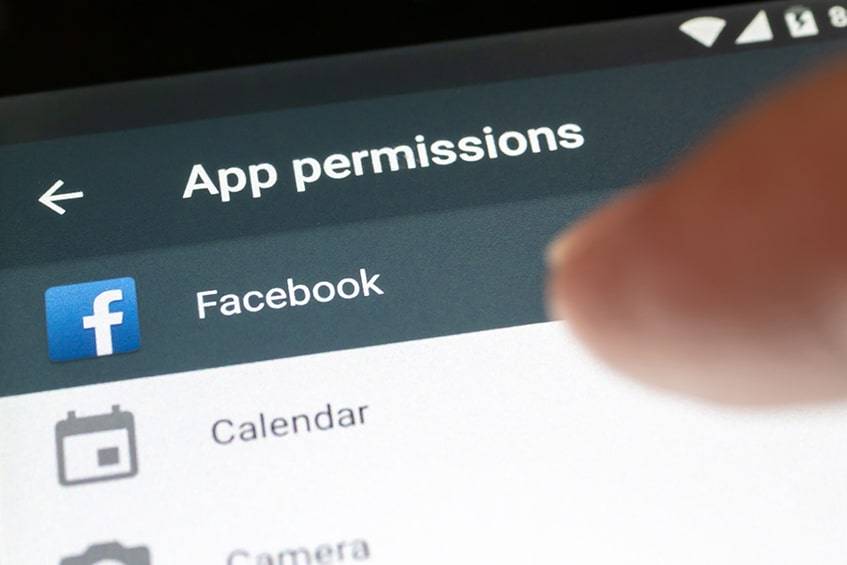
In 2023 is gemak de sleutel tot het hart van de massa. Dit is geen origineel nieuws. Sociale mediaplatforms zoals Twitter, Instagram, Youtube, Linkedin en Facebook hebben deze houding met verve overgenomen voor hun apps. Dit is de reden waarom, in tegenstelling tot Instagram, veel opties de gebruiker de mogelijkheid geven om iemand te deblokkeren op Facebook. Een van deze methoden is via de Facebook-applicatie, die op elke mobiele telefoon kan worden gedownload. Zo deblokkeer je iemand op de Facebook-app:
1. Open de app op de telefoon en log in
Zoek de app op het mobiele apparaat en tik erop om hem te openen op het hoofdscherm. Van daaruit moet de gebruiker inloggen op de account. Voer de bijbehorende gebruikersnaam en het wachtwoord in. Hierdoor verschijnt de hoofdstartpagina van Facebook.
2. Klik op de menuknop
Ga naar het hoofdmenu door de menuknop te vinden. Voor gebruikers met een bijgewerkte versie wordt deze knop weergegeven als drie horizontale lijnen. Hij bevindt zich in de rechterbovenhoek van het scherm.
3. Selecteer Instellingen en privacy
Als je op de menuknop tikt, verschijnt er een nieuw scherm aan de rechterkant van het apparaat. Zodra dit geopend is, scroll je naar beneden door de andere opties naar de onderkant van het menu. Hier zie je een optie voor "Instellingen & Privacy" met een tandwiel ernaast. Tik daarop.
4. Ga naar instellingen
Selecteer de optie "Instellingen en privacy" om een nieuw menu te openen onderaan het scherm. Tik vervolgens op de optie "Instellingen".
5. Zoek en klik op "Blokkeren".
In het menu "Instellingen" is er nog een optie voor blokkeren. Scroll naar beneden tot ongeveer het midden van de pagina. De functie "Blokkeren" staat onder het specifieke menu "Privacy". Tik op de optie "Blokkeren".
6. Tik op de binnenkort gedeblokkeerde persoon
Op de pagina "Blokkeren" staat een lijst met alle mensen die momenteel geblokkeerd zijn. Om iemand te blokkeren, tik je op een willekeurige plek op de horizontale balk met hun naam en foto.
7. Sluit af door op de knop "Deblokkeren" te tikken
Tik op hun pictogram en zie een pop-up die beschrijft wat het betekent om iemand te deblokkeren. Merk op dat dit pas 48 uur later ongedaan kan worden gemaakt. Er zijn twee opties. De knop "Annuleren" en de knop "Deblokkeren". Maak het officieel en tik op de laatste.
Zo deblokkeer je iemand op Facebook via een desktop
523
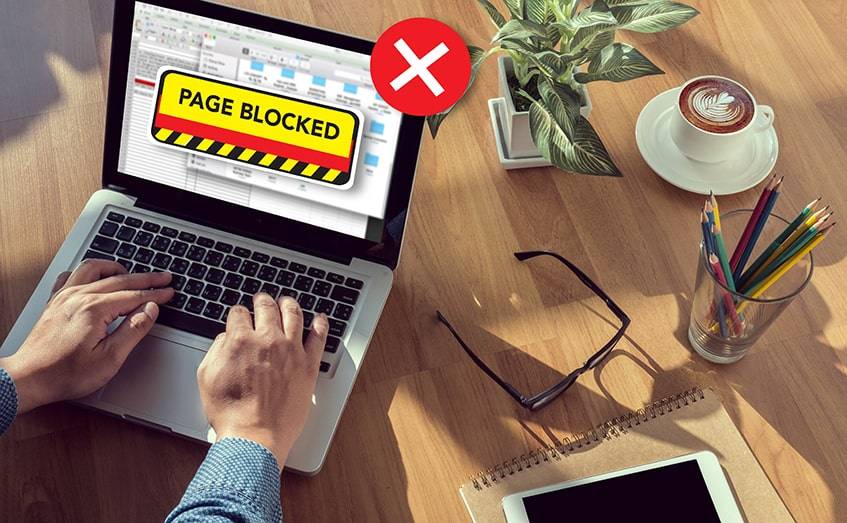
Zelfs in 2023 geeft niet iedereen de voorkeur aan een mobiele telefoon. Of dit nu een keuze is of niet, sommige mensen zullen iedereen willen kunnen deblokkeren via een desktop. Facebook en nieuwsplatforms zoals Twitter hebben ervoor gezorgd dat dit nog steeds mogelijk is. Ontdek hieronder de beste methode om iemand op Facebook te deblokkeren via een desktop:
1. Open de webpagina en log in
Zet je desktop aan en ga naar het internet. Ga naar de website van Facebook. Log hier in als je nog niet bent ingelogd door de gebruikersnaam en het wachtwoord in te voeren die bij het account horen.
2. Zoek en selecteer het menupictogram
Op de desktoppagina ziet het menupictogram er anders uit dan op de mobiele apps. Kijk helemaal rechts op de pagina langs de blauwe pictogramlijn bovenaan de feed. Hier zou een kleine naar beneden wijzende pijl moeten staan. Selecteer dit om een vervolgkeuzemenu met meer opties te zien.
3. Selecteer "Instellingen".
Kijk in het vervolgkeuzemenu dat ontstaat uit de naar beneden gerichte pijl naar de onderkant. Aan het einde van het menu vind je een pictogram met de tekst "Instellingen". Selecteer dit om naar de volgende webpagina te gaan.
4. Zoek en selecteer de optie "Blokkeren
De volgende pagina is "Algemene accountinstellingen". Eenmaal op deze pagina zijn er aan de linkerkant opties die alle mogelijke opties weergeven. Ongeveer halverwege is de optie "Blokkeren".
5. Zoek de gewenste persoon
De website van Facebook geeft meer opties voor het blokkeren van andere gebruikers. Kijk in het gedeelte "Gebruikers blokkeren" voor de lijst met gebruikers die momenteel zijn geblokkeerd. Er is ook een optie om meer gebruikers toe te voegen.
6. Selecteer de opties "Deblokkeren" en "Bevestigen".
Klik op de blauwe optie "deblokkeren" naast hun naam. Er verschijnt een pop-upvenster met informatie over wat er gebeurt met de bevestigingsactie. Selecteer "Bevestigen" om de actie te voltooien.
Hoe iemand deblokkeren op Facebook Messenger
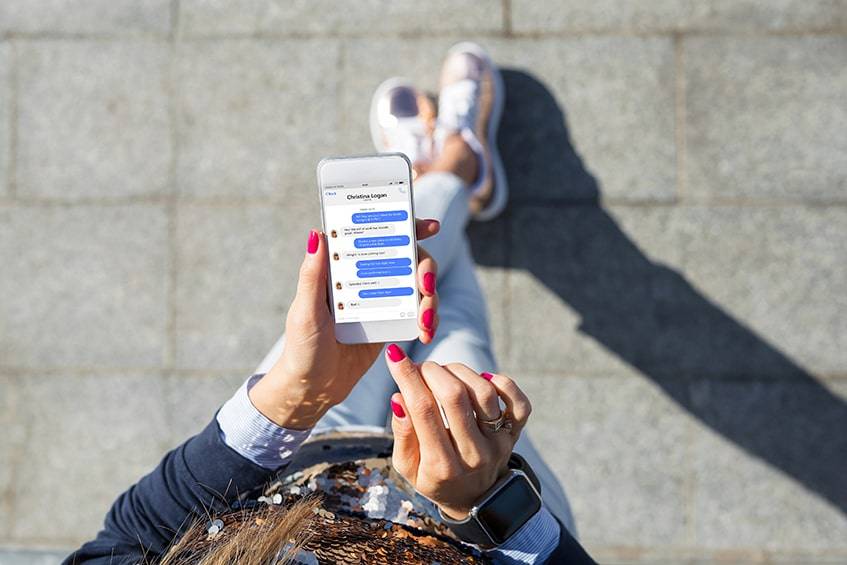
Studies in 2023 onderzochten de populariteit van sociale mediaplatforms zoals Twitter, Youtube, Linkedin, Instagram en Facebook. Facebook werd beschouwd als een van de populairste sociale media. Toen ze de gratis Facebook Messenger lanceerden, explodeerde de business opnieuw. Messenger is nu een zeer geliefde methode om online te chatten. Net als bij andere sociale media kunnen gebruikers de behoefte hebben om anderen te blokkeren.
Het gebeurt om verschillende redenen, misschien zijn ze gewoon irritant, griezelig, schenden ze de privacy of halen ze de zaak onderuit. Er kan echter een moment komen dat de actie teruggedraaid moet worden. Om de beste manier te leren om iemand te deblokkeren op Messenger:
1. Open de toepassing en zoek het pictogram van uw foto
Zoek de applicatie op het mobiele apparaat en open deze. Kijk vervolgens naar de linkerbovenhoek van het scherm. Hier zou een cirkelvormig pictogram moeten staan met de foto van het profiel. Klik hierop.
2. Selecteer "Accountinstellingen
Als je op het pictogram met de persoonlijke foto klikt, verschijnt het menu voor het Messenger-account. Scroll naar beneden naar de onderkant van het menu. Onderaan vind je het pictogram "Accountinstellingen". Klik hierop om het volgende menu te openen.
3. Selecteer het pictogram "Blokkeren
Als u het pictogram "Accountinstellingen" selecteert, verschijnt er een nieuw scherm met opties. Ongeveer halverwege deze opties zijn er verschillende opties onder het kopje "Privacy". Er zal hier een pictogram "Blokkeren" staan. Zoek en selecteer dit pictogram.
4. De juiste gebruikersaccount vinden
Wanneer het menu "Blokkeren" verschijnt, bevat het een zoekbalk om meer personen toe te voegen. Daaronder zie je een lijst met alle personen die momenteel geblokkeerd zijn. Zoek hier de naam van de persoon.
5. Selecteer de knop "Deblokkeren
Naast de naam van elke persoon staan twee opties. Selecteer de knop "Deblokkeren" om een nieuw scherm te zien dat de gebruiker informeert over de resultaten van de actie. Selecteer de blauwe optie "Deblokkeren" om het proces te voltooien.
Wat gebeurt er als je iemand deblokkeert
Wanneer iemand gedeblokkeerd wordt, krijgt deze meer toegang tot het online profiel van de gebruiker dan voorheen. Hier is een lijst met alle acties die volgen op het deblokkeren:
- De gedeblokkeerde ziet de tijdlijn van de gebruiker
- Ze kunnen contact opnemen met de gebruiker via Messenger
- Alle berichten getagd met de gebruiker en de gedeblokkeerde worden teruggezet in de feeds. Deze tags kunnen van de berichten worden verwijderd als dat niet gewenst is.
Merk ook op dat als het doel van de deblokkering slechts tijdelijk is, de gebruiker de persoon niet onmiddellijk daarna kan blokkeren, maar tot 48 uur later moet wachten.
Veelgestelde vragen
Hoe lang duurt het om iemand te deblokkeren op Facebook?
Eenmaal ingelogd op het Facebook-account op hun desktop of Android, zoek dan uit hoe je Facebook-gebruikers kunt deblokkeren. Als iemand dat wil, kan hij Facebook-gebruikers binnen tien minuten of minder deblokkeren. Deze actie kan pas 48 uur later ongedaan worden gemaakt.
Waarom kan ik iemand die mij gedeblokkeerd heeft niet toevoegen?
Zelfs als iemand een andere Facebook-gebruiker heeft gedeblokkeerd voor zijn account, kan hij nog andere instellingen hebben waardoor hij geen vrienden kan worden. Dit kunnen instellingen zijn die het openstellen voor het publiek of alleen vrienden van vrienden die hen vriendschapsverzoeken kunnen sturen. Ze zullen ook nog steeds het verzoek moeten goedkeuren voordat jullie weer vrienden zijn.
Hoe deblokkeer je iemand die mij heeft geblokkeerd
Dit is dezelfde procedure als normaal. Hier volgt een overzicht van de beste manier om iemand te deblokkeren op Facebook:
- Of het nu op een Android of desktop is, zodra je het nieuws over de deblokkering hebt ontvangen, deblokkeer je de vriend door naar het menu "Instellingen" te gaan.
- Zoek het gedeelte "Privacy".
- Scroll naar het pictogram "Blokkeren" en klik erop.
- Er verschijnt een nieuw scherm met de lijst van vrienden of Facebook-gebruikers die eerder zijn geblokkeerd.
- Klik op de juiste naam.
- Selecteer "Deblokkeren" en "Bevestigen" om het officieel te maken.
Wat gebeurt er als je iemand blokkeert op Messenger en vervolgens deblokkeert?
Iemand deblokkeren op Messenger zal hetzelfde effect hebben als wanneer de vriend gedeblokkeerd zou zijn op de website of op een Android of iPhone. Alle beperkingen zijn van het account verwijderd. Ze kunnen alles zien wat in het verleden is gepost, oude getagde berichten zijn weer zichtbaar en ze kunnen weer contact opnemen met de persoon.
Kan ik het profiel zien van iemand die ik heb geblokkeerd op Facebook?
Nee. Wanneer iemand wordt geblokkeerd, kan diegene het profiel van de persoon die actie heeft ondernomen niet zien. Op zijn beurt kan de persoon die de blokkering heeft opgeheven het andere profiel ook niet zien. De enige manier om het profiel van deze persoon te zien is door de blokkering op te heffen. Dit kan niet ongedaan worden gemaakt tot 48 uur nadat de deblokkering officieel is.
Zelfs als iemand beperkt is, echter, verhalen via wederzijdse vrienden, hun wederzijdse berichten worden nog steeds opgeslagen op de telefoon, en alle foto's of groepen waar beide personen in zitten zullen nog steeds toegankelijk zijn.
Kan ik een vriendschapsverzoek doen aan iemand die mij heeft geblokkeerd?
Nee. Als iemand een account heeft geblokkeerd, kan de gebruiker van dat account de ander niet meer zien of met hem communiceren. Ze worden in wezen onzichtbaar, tenzij ze zijn ingelogd onder een ander profiel. Als het per ongeluk is, laat dan zien hoe je Facebook-gebruikers deblokkeert. Stuur dan een vriendschapsverzoek.
Is iemand blokkeren op Facebook permanent?
Maar in 2023 niet. Als je iemand voor korte tijd wilt blokkeren, is dat heel goed mogelijk. Deblokkeer ze door naar "Instellingen" en "Privacy" te gaan en dan naar "Blokkeren". Zoek hun naam en klik op de blauwe knop "Deblokkeren". Er wordt een pop-upvenster geopend. Druk op "Bevestigen" om de blokkade op te heffen.
Het loslaten
Wanneer het tijd is om het water onder de brug te laten en nieuw contact te leggen, moet er een vriendschapsverzoek worden gestuurd. Zelfs als de persoon eerder een vriend was, is dit door het blokkeren ongedaan gemaakt. Stuur ze een vriendschapsverzoek of laat ze weten dat ze vrij zijn om er een terug te sturen.
Of het nu op Facebook Messenger, een mobiel apparaat of de website is, het is goed om te weten dat iemand blokkeren niet voor altijd hoeft te blijven.

Reacties